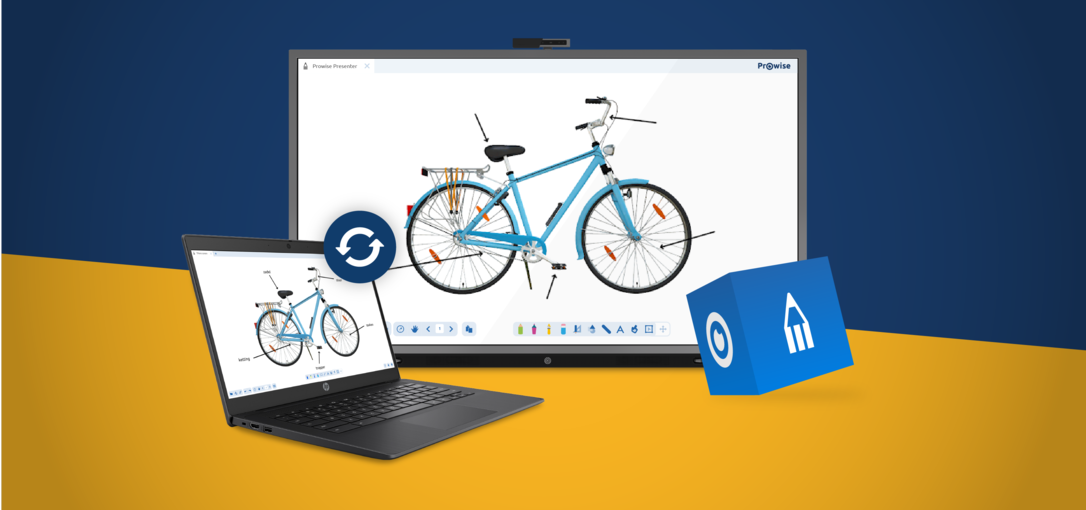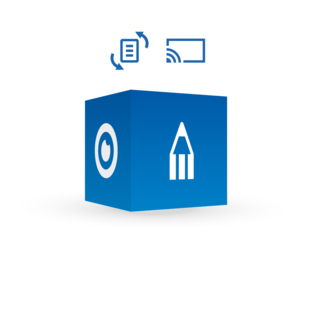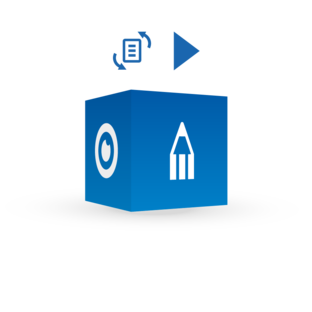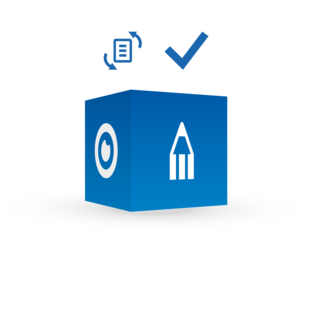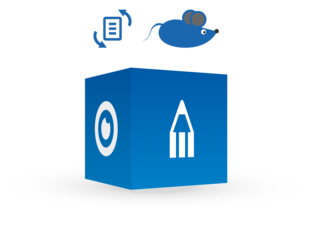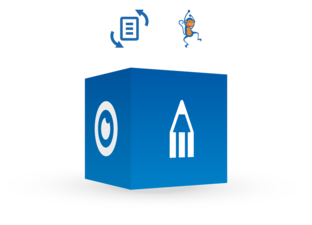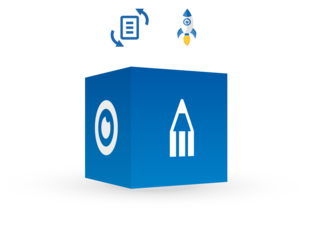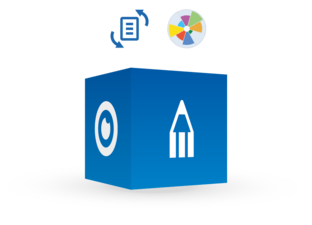Je kunt in Prowise Presenter weer aan de slag met ‘Scherm delen’ via ProConnect.
Via 6 eenvoudige stappen wordt jouw les interactief. Dit kan zowel klassikaal als digitaal.
Scherm delen’’ is een geweldige tool om interactief onderwijs mee mogelijk te maken. Ideaal voor in de klas, of als leerlingen gedwongen thuis zitten.
Stap 1
Bepaal welke opdracht, content of oefening je met je leerling wil delen. Denk aan redekundig ontleden, staartdelingen of een verbindingsoefening. Deze oefening kun je natuurlijk voorafgaand aan je les al voorbereiden en opslaan, zodat je direct kunt starten met de leerlingen.
Stap 2
Start een ProConnect-sessie op. Klik op het ProConnect-icoon in de werkbalk en klik op ‘Start’.
Stap 3
Aan de rechterkant van je scherm verschijnt de ProConnect zijbalk . Hier kun je een keuze maken tussen ‘Stemmen’ of ‘Scherm delen’. Klik op ‘Scherm delen’ en vervolgens op ‘Verstuur screenshot’. De ProConnect-code die je leerlingen nodig hebben verschijnt groot in beeld.
Stap 4
Op hun device (laptop, tablet, telefoon, computer) surfen de leerlingen naar connect.prowise.com, of ze openen de ProConnect app. Daar moeten ze hun naam en de ProConnect-code invullen. Vervolgens klikken ze op ‘Deelnemen’.
Stap 5
Onder de ProConnect-code op jouw beeldscherm klik je op de knop ‘Start’. Een screenshot van jouw beeldscherm (met daarop de oefening of opdracht) wordt naar het device van de leerlingen gestuurd. Zij kunnen deze opdracht nu uitvoeren op hun eigen device.
Stap 6
Door te klikken op ‘Bekijk inzendingen’ kun je zien welke leerlingen de opdracht al hebben teruggestuurd. Dit doen ze door op hun scherm op ‘Versturen’ te klikken. Je kunt ook een tijdslimiet koppelen aan je opdracht en vervolgens de resultaten geforceerd ophalen met de ‘Resultaten ophalen’ knop. Sleep de ingestuurde schermen naar het werkveld, om de antwoorden met elkaar te bespreken en vergelijken. Met de full-screen knop kun je eventueel schermen beeldvullend bekijken.